发布时间:2025-01-03 11:18编辑:91下载站阅读:0次我要评论(0)
经常使用电脑版的WPS编辑文档和表格的小伙伴,在使用手机版的WPS编辑内容时,很多功能却不知道在存放在哪里的,比如我们想要给自己编辑的文档内容分栏显示,那么我们该如何设置呢,这就需要进入到该文档的编辑页面中,即可找到其中的开始菜单窗口,即可找到相关的分栏选项,你可以根据自己的需求设置文字分两栏显示,或者是分三栏显示,当然还可以自定义设置分栏数字,分栏的内容看起来排版会更加的清晰明了,并且你还可以根据自己的需求来调整文字、颜色等,快来看看教程方法吧,十分的简单。

1.将下载到手机上的WPS点击打开,然后在页面上将文档窗口打开,将需要分栏的内容选中,点击下方的工具图标。

2.随后,在页面下方弹出的窗口中将【开始】点击打开,再选择【两栏】选项。
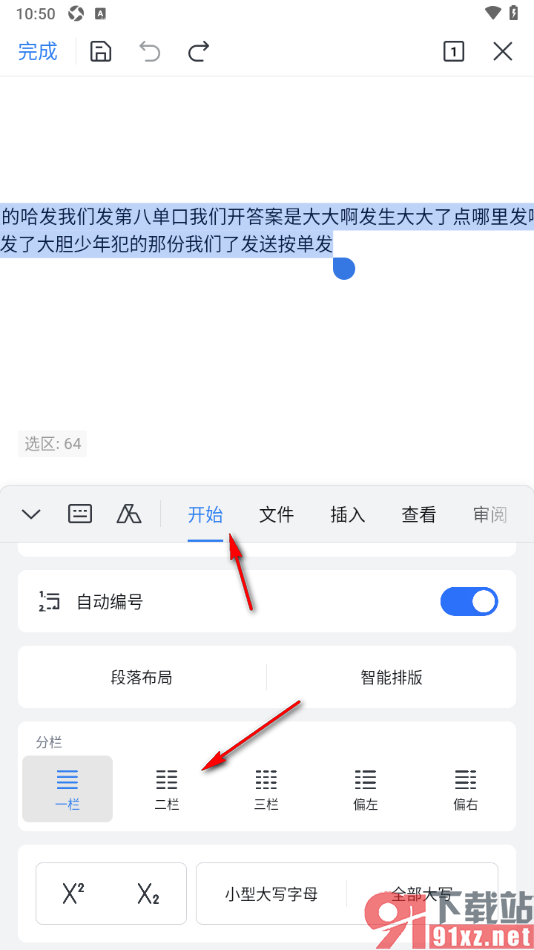
3.这时候你可以查看到刚刚选中的文字目前已经分成两栏来显示了,如图所示。

4.此外,我们还可以将这些文字内容选中,再来设置【三栏】,那么文字即可分成三栏来显示,如图所示。

当我们将手机上的WPS点击打开之后,如果想要将文档内容分栏设置,那么我们就可以根据上述的教程方法在开始菜单页面中找到分栏功能即可设置,你可以根据自己的需求选择一栏、两栏、三栏、偏左或者是偏右等来设置分栏,快来操作试试吧。

大小:145.86 MB版本:v14.22.1环境:Android